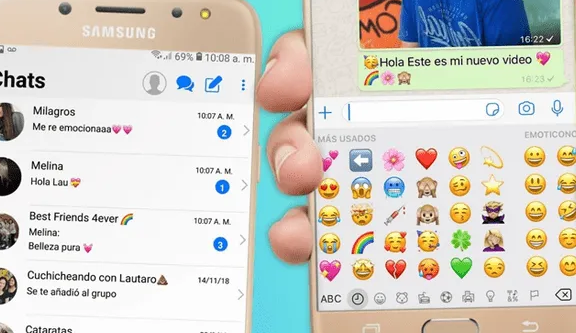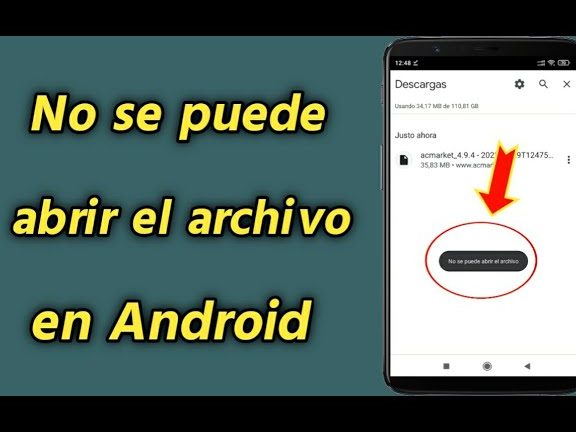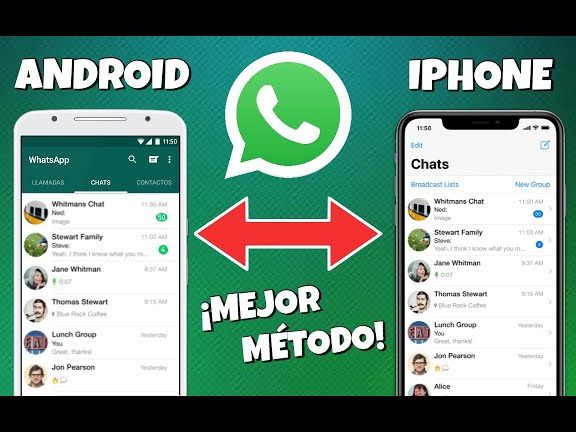Reiniciar Celular Android: ¡Guía Paso a Paso!
En ocasiones, nuestros dispositivos Android pueden experimentar problemas técnicos o funcionales que requieren una acción drástica para solucionarlos. Una de las soluciones más efectivas es reiniciar el celular, lo que puede resolver problemas de lentitud, errores en aplicaciones o incluso fallas en la conectividad. Sin embargo, es importante hacerlo de manera segura para evitar pérdidas de datos importantes. En este artículo, te guiaré paso a paso para reiniciar tu celular Android de manera segura y efectiva, explicando cada una de las opciones disponibles y sus consecuencias.

Reiniciar Celular Android: Una Guía Completa para Resolver Problemas
Reiniciar un dispositivo Android puede ser una solución efectiva para resolver problemas de funcionamiento, velocidad y estabilidad. A continuación, se presentan los pasos y consideraciones importantes para reiniciar un celular Android de manera segura y efectiva.
Preparación para Reiniciar el Dispositivo
Antes de reiniciar el dispositivo, es importante realizar algunos pasos de preparación para evitar pérdidas de datos y configuraciones:
- Realizar una copia de seguridad de los datos importantes, como contactos, fotos y mensajes, utilizando herramientas como Google Drive o aplicaciones de copia de seguridad.
- Desconectar el dispositivo de cualquier carga o conexión a un ordenador o dispositivo externo.
- Asegurarse de que el dispositivo tenga una batería con al menos un 50% de carga para evitar interrupciones durante el proceso de reinicio.
Métodos de Reinicio del Dispositivo
Existen diferentes métodos para reiniciar un dispositivo Android, dependiendo de la situación y el modelo del dispositivo:
- Reiniciar normal: Presionar el botón de encendido y mantenerlo hasta que se muestre el menú de apagado o reiniciar.
- Reiniciar forzado: Presionar el botón de encendido y el botón de volumen bajo al mismo tiempo durante unos segundos para forzar el reinicio del dispositivo.
- Reiniciar en modo seguro: Reiniciar el dispositivo y mantener presionado el botón de volumen bajo para iniciar el dispositivo en modo seguro y diagnosticar problemas.
Reiniciar el Dispositivo en Modo de Recuperación
El modo de recuperación es una herramienta avanzada que permite realizar operaciones de restauración y actualización del sistema operativo:
- Apagar el dispositivo y luego presionar el botón de encendido y el botón de volumen bajo al mismo tiempo para ingresar al modo de recuperación.
- Utilizar los botones de volumen para navegar por el menú y seleccionar la opción deseada, como restaurar o actualizar el sistema operativo.
- Asegurarse de que el dispositivo tenga una conexión a Internet para descargar las actualizaciones necesarias.
Resolución de Problemas Comunes después del Reinicio
Después de reiniciar el dispositivo, es posible que se presenten algunos problemas comunes, como la pérdida de datos o la inestabilidad del sistema:
- Restaurar los datos y configuraciones desde la copia de seguridad realizada antes del reinicio.
- Verificar la actualización del sistema operativo y aplicaciones para asegurarse de que estén actualizadas.
- Realizar una limpieza del dispositivo para eliminar archivos y datos innecesarios que puedan estar causando problemas.
Mantener el Dispositivo Actualizado y Seguro
Para mantener el dispositivo seguro y actualizado, es importante realizar algunas tareas rutinarias:
- Verificar regularmente las actualizaciones del sistema operativo y aplicaciones para asegurarse de que estén actualizadas.
- Utilizar aplicaciones de seguridad y antivirus para proteger el dispositivo contra malware y amenazas.
- Realizar copias de seguridad regulares de los datos importantes para evitar pérdidas en caso de problemas o fallas del dispositivo.
¿Cómo hago para reiniciar un teléfono Android?

Para reiniciar un teléfono Android, es necesario seguir una serie de pasos sencillos que varían ligeramente dependiendo del modelo y la versión del sistema operativo que estés utilizando. En general, el proceso implica presionar y mantener presionados certains botones durante unos segundos hasta que el dispositivo se apague y luego se encienda nuevamente. Esto puede ayudar a solucionar problemas como congelamientos, falta de respuesta o errores en la interfaz del usuario.
<h3=Métodos para Reiniciar un Teléfono Android
Para reiniciar un teléfono Android, existen varios métodos que puedes intentar, dependiendo de si el dispositivo responde o no a las interacciones. Si el teléfono Still responde, puedes ir a Ajustes y buscar la opción de Reiniciar o Apagar. Si el dispositivo no responde, puedes intentar presionar y mantener presionados los botones de encendido y bajar volumen durante unos segundos. Algunos pasos a seguir son:
- Ir a Ajustes y buscar la opción de Reiniciar o Apagar.
- Presionar y mantener presionados los botones de encendido y bajar volumen durante unos segundos.
- Presionar el botón de encendido durante unos segundos hasta que se muestre el menu de apagado o reiniciar.
Reiniciar en Modo Seguro
Reiniciar el teléfono Android en modo seguro puede ser útil para identificar si algún aplicativo o servicio está causando problemas. Al reiniciar en modo seguro, el dispositivo solo cargará los aplicativos y servicios de sistema, lo que te permite ver si el problema persiste. Algunos pasos a seguir son:
- Presionar y mantener presionados los botones de encendido y bajar volumen durante unos segundos.
- Una vez que el dispositivo se apague, presionar el botón de encendido y mantener presionado el botón de bajar volumen hasta que se muestre el logo del dispositivo.
- El dispositivo se encenderá en modo seguro, mostrando la opción de modo seguro en la esquina inferior izquierda de la pantalla.
Reiniciar Forzadamente un Teléfono Android
Si el teléfono Android no responde y no puedes reiniciarlo de manera normal, es posible que necesites reiniciarlo forzadamente. Esto implica presionar y mantener presionados ciertos botones durante un período más largo de tiempo. Es importante tener cuidado al reiniciar forzadamente el dispositivo, ya que esto puede causar la pérdida de datos no guardados. Algunos pasos a seguir son:
- Presionar y mantener presionados los botones de encendido y subir volumen durante al menos 10 segundos.
- Si el dispositivo no se reinicia, intentar presionar y mantener presionados los botones de encendido y bajar volumen durante al menos 10 segundos.
- Si el dispositivo sigue sin responder, es posible que debas llevarlo a un centro de servicio para obtener asistencia adicional.
¿Qué es mejor, hard reset o restaurar de fábrica?
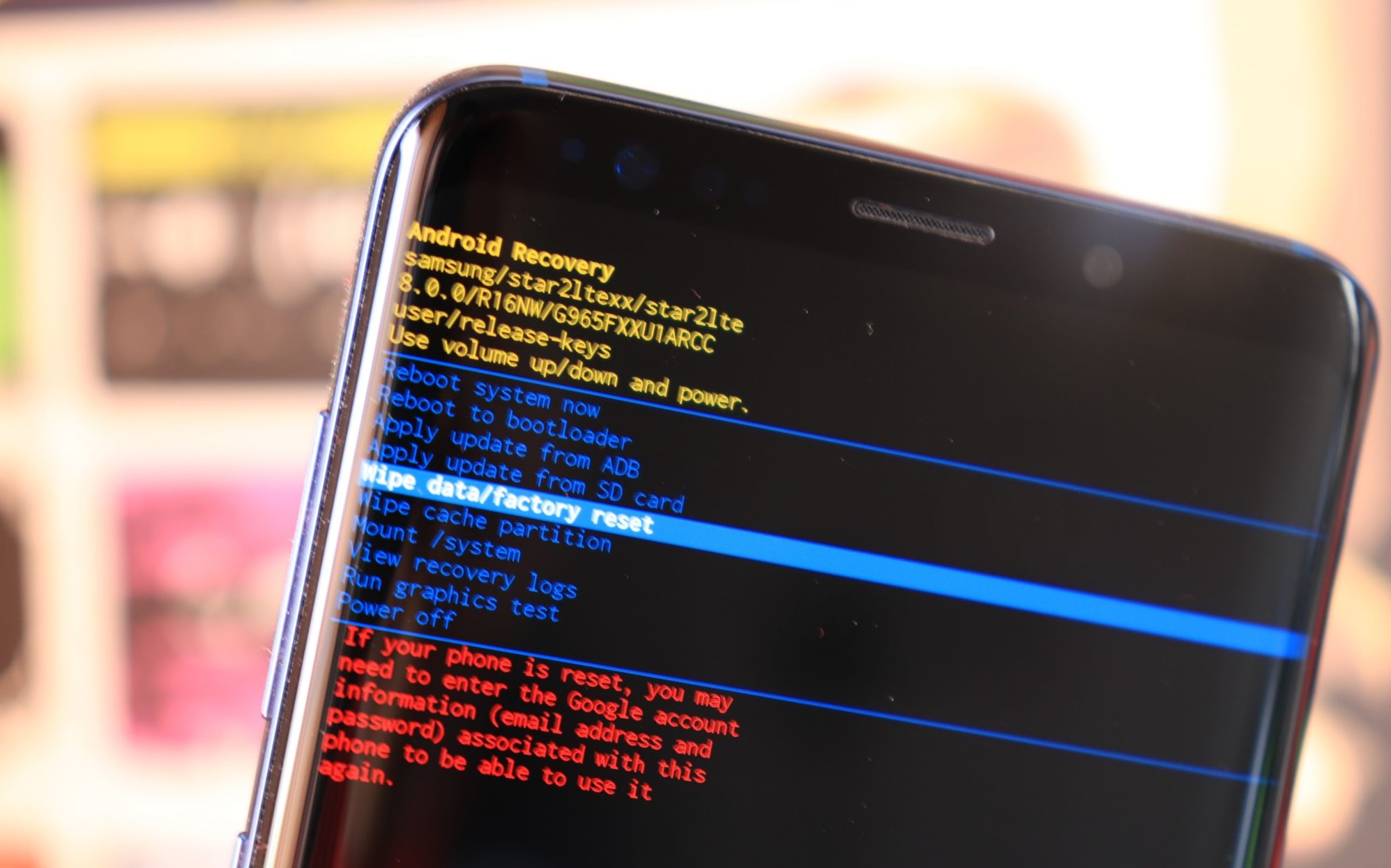
La elección entre realizar un hard reset o una restauración de fábrica depende de varios factores, incluyendo el estado actual del dispositivo y los objetivos del usuario. Un hard reset es un proceso que reinicia el dispositivo a su configuración inicial, eliminando todos los datos y aplicaciones instaladas por el usuario, pero manteniendo el sistema operativo y las aplicaciones preinstaladas. Por otro lado, la restauración de fábrica es un proceso que devuelve el dispositivo a su estado original, eliminando todos los datos, aplicaciones y configuraciones realizadas por el usuario.
Objetivos y necesidades del usuario
Al decidir entre un hard reset y una restauración de fábrica, es importante considerar los objetivos y necesidades del usuario. Si el usuario desea eliminar todos los datos y aplicaciones instaladas para vender o regalar el dispositivo, una restauración de fábrica es la mejor opción. Por otro lado, si el usuario solo desea solucionar problemas de funcionamiento o eliminar aplicaciones no deseadas, un hard reset puede ser suficiente. Algunas de las consideraciones clave incluyen:
- Eliminación de datos personales y aplicaciones instaladas
- Restauración de la configuración de fabrica y eliminación de ajustes personalizados
- Reinstalación de sistema operativo y aplicaciones preinstaladas
Implicaciones en la seguridad y privacidad
La seguridad y la privacidad son aspectos importantes a considerar al decidir entre un hard reset y una restauración de fábrica. Una restauración de fábrica elimina todos los datos y aplicaciones instaladas, lo que puede ser beneficioso para la seguridad y la privacidad si el dispositivo contiene información confidencial. Sin embargo, si el usuario no ha realizado una copia de seguridad de sus datos, una restauración de fábrica puede resultar en la pérdida de datos importantes. Algunas de las implicaciones en la seguridad y la privacidad incluyen:
- Eliminación de datos personales y información confidencial
- Restauración de la configuración de seguridad y eliminación de contraseñas personalizadas
- Reinstalación de actualizaciones de seguridad y firmware
Consecuencias en el funcionamiento del dispositivo
Las consecuencias en el funcionamiento del dispositivo son otro aspecto importante a considerar al decidir entre un hard reset y una restauración de fábrica. Un hard reset puede ser suficiente para solucionar problemas de funcionamiento, como errores de sistema o aplicaciones no responsivas. Sin embargo, si el problema es más grave, como un daño en el sistema operativo, una restauración de fábrica puede ser necesaria. Algunas de las consecuencias en el funcionamiento del dispositivo incluyen:
- Reinicio del sistema operativo y eliminación de errores de sistema
- Restauración de la configuración de hardware y eliminación de problemas de rendimiento
- Reinstalación de controladores y firmware
¿Cómo reiniciar forzado un Android?
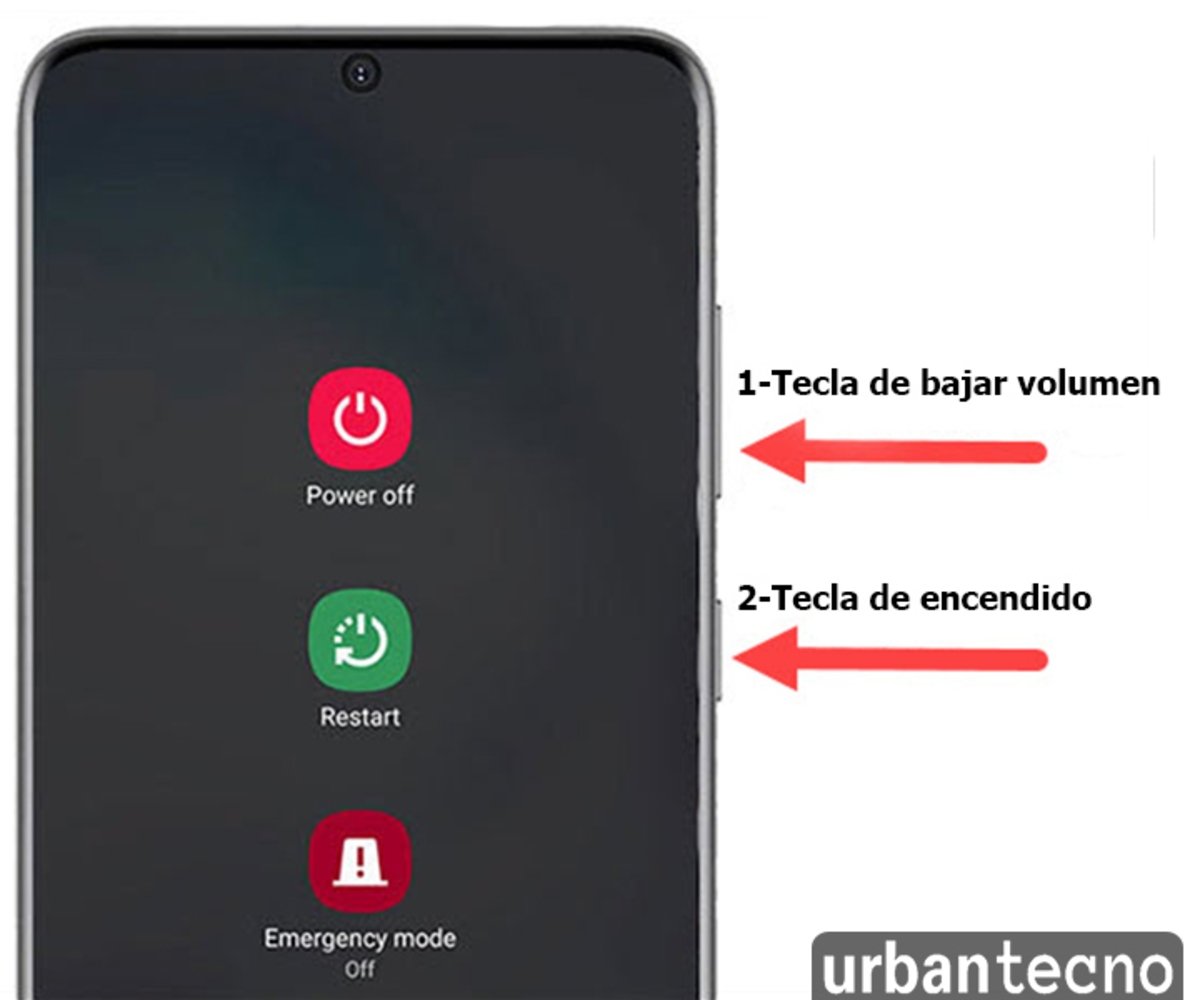
Para reiniciar forzado un Android, es necesario seguir una serie de pasos específicos, dependiendo del modelo del dispositivo y la versión del sistema operativo. En general, se puede lograr presionando y manteniendo presionadas las teclas de encendido y volumen durante unos segundos. Esto fuerza al dispositivo a reiniciar y puede ser útil en casos donde el sistema se ha congelado o no responde.
Precauciones antes de reiniciar forzado
Antes de proceder a reiniciar forzado un Android, es importante tomar algunas precauciones para evitar perder datos importantes o dañar el dispositivo. Algunas de las consideraciones clave son:
- Intentar apagar el dispositivo de manera normal antes de recurrir al reiniciar forzado.
- Asegurarse de que el dispositivo esté cargado al menos un 20% para evitar problemas durante el proceso.
- Evitar realizar el reiniciar forzado mientras el dispositivo esté conectado a un cargador o a otros dispositivos.
Pasos para reiniciar forzado en diferentes modelos de Android
Los pasos para reiniciar forzado un Android pueden variar dependiendo del modelo y la marca del dispositivo. Algunos de los métodos más comunes son:
- Presionar y mantener presionadas las teclas de encendido y volumen durante unos 10 segundos para dispositivos como los Samsung.
- Presionar y mantener presionadas las teclas de encendido y volumen abajo durante unos 10 segundos para dispositivos como los Google Pixel.
- Presionar y mantener presionadas las teclas de encendido y volumen arriba durante unos 10 segundos para dispositivos como los Xiaomi.
Consecuencias de reiniciar forzado un Android
El reiniciar forzado un Android puede tener algunas consecuencias, como la pérdida de datos no guardados o la corrupción de archivos. Algunas de las consideraciones clave son:
- La pérdida de datos no guardados, como notas o mensajes que no han sido guardados en la nube.
- La corrupción de archivos o aplicaciones que no han sido cerradas de manera adecuada.
- La necesidad de configurar nuevamente el dispositivo, incluyendo la conexión a redes y la configuración de aplicaciones.
¿Cómo reiniciar un celular que no responde?
Para reiniciar un celular que no responde, es importante seguir algunos pasos básicos que pueden ayudar a restablecer el dispositivo. El proceso puede variar dependiendo del tipo de celular y del sistema operativo que utilice. En general, si el celular no responde, lo primero que se debe intentar es realizar un reinicio forzado, que implica mantener presionado el botón de encendido y el botón de volumen durante unos segundos.
Métodos para reiniciar un celular que no responde
Para reiniciar un celular que no responde, se pueden intentar los siguientes métodos:
- Realizar un reinicio forzado manteniendo presionado el botón de encendido y el botón de volumen durante unos segundos.
- Intentar cargar el celular durante un período prolongado para ver si el problema se debe a la batería.
- Utilizar un cargador diferente y un cable diferente para cargar el celular y ver si el problema se debe al equipo de carga.
El reinicio forzado es el método más común y puede ser efectivo en la mayoría de los casos, pero si el problema persiste, puede ser necesario intentar otros métodos para diagnosticar y solucionar el problema.
Causas comunes de un celular que no responde
Un celular que no responde puede deberse a varias causas, incluyendo:
- Un sobrecalentamiento del dispositivo que puede causar que el sistema operativo se bloquee.
- Una falla en la memoria que puede impedir que el dispositivo inicie correctamente.
- Un problema con la batería que puede impedir que el dispositivo se encienda.
Es importante identificar la causa raíz del problema para poder solucionarlo de manera efectiva y evitar que se repita en el futuro.
Precauciones al reiniciar un celular que no responde
Al reiniciar un celular que no responde, es importante tomar algunas precauciones para evitar dañar el dispositivo o perder datos importantes. Es recomendable:
- Realizar un backup de los datos antes de intentar reiniciar el dispositivo.
- Utilizar un cargador y un cable originales para evitar dañar el equipo.
- No intentar abrir o reparar el dispositivo por cuenta propia, ya que esto puede causar daños irreparables.
Es importante tener en cuenta que un reinicio forzado puede borrar algunos datos y configuraciones, por lo que es importante realizar un backup regularmente para evitar perder información importante.
Preguntas Frecuentes
¿Por qué debo reiniciar mi celular Android?
Debes reiniciar tu celular Android cuandonotes unos problemas de funcionamiento lento o cuando algunas aplicaciones no respondan correctamente. La reinicialización puede ayudar a solucionar problemas de congelamiento y a liberar memoria ram, lo que puede mejorar el rendimiento general del dispositivo. Además, si has instalado alguna actualización de software, es posible que se te solicite reiniciar el dispositivo para que los cambios surtan efecto.
¿Cómo se reinicia un celular Android de forma segura?
Para reiniciar un celular Android de forma segura, debes seguir algunos pasos básicos. Primero, asegúrate de que no tengas ninguna aplicación abierta que pueda perder datos importantes. Luego, ve a la pantalla de configuración del dispositivo y busca la opción de apagar o reiniciar. Si no la encuentras, puedes mantener presionado el botón de encendido y seleccionar la opción de reiniciar desde el menú que aparece. Es importante hacer una copia de seguridad de tus datos antes de reiniciar el dispositivo para evitar perder información valiosa.
¿Qué pasa con mis datos personales cuando reinicio mi celular Android?
Cuando reinicias tu celular Android, no se borran tus datos personales, como contactos, fotos y mensajes. Sin embargo, es posible que algunas aplicaciones pierdan sus datos de configuración o que se cierren sesiones de inicio de sesión. Para evitar perder información importante, es recomendable hacer una copia de seguridad de tus datos en la nube o en una tarjeta de memoria externa antes de reiniciar el dispositivo. De esta forma, podrás restaurar tus datos en caso de que se pierdan.
¿Cuánto tiempo tarda en reiniciarse un celular Android?
El tiempo que tarda en reiniciarse un celular Android puede variar dependiendo del modelo del dispositivo y de la versión del sistema operativo que esté utilizando. En general, el proceso de reinicialización puede tardar desde unos pocos segundos hasta varios minutos. Durante este tiempo, el dispositivo puede mostrar una pantalla de carga o una animación de reinicio, y es importante no interrumpir el proceso para evitar dañar el sistema operativo o perder datos importantes.